|
Эта закладка отображает подробную информацию о сетевых соединениях
вашего компьютера (только для протоколов IP и IPv6).
Чтобы начать захват пакетов, выберите
Файл => Начать захват
или нажмите соответствующую кнопку на панели
инструментов.
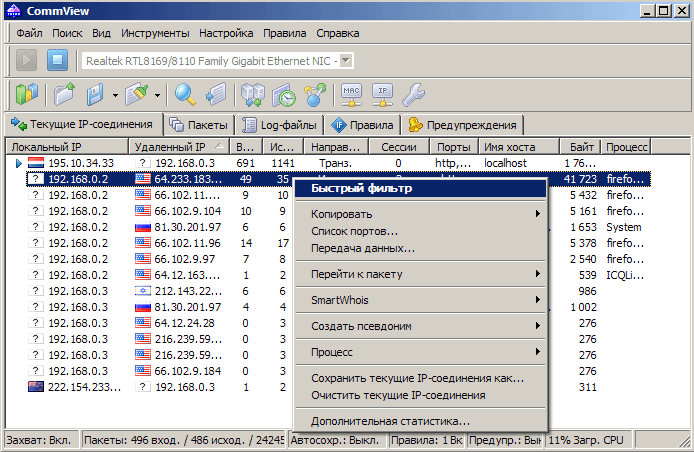
Ниже описывается назначение колонок таблицы:
Локальный IP
– показывает локальный IP-адрес. Для входящих пакетов это IP-адрес
получателя, для исходящих и транзитных - IP-адрес
источника.
Удаленный IP
– показывает удалённый IP-адрес. Для входящих пакетов это IP-адрес
источника, для исходящих и транзитных – IP-адрес
получателя.
Программа автоматически определяет местонахождение любого IP-адреса
и, в зависимости от ваших установок геолокации, рядом с IP-адресом
может отображать либо название страны, либо ее флаг. Для более
подробной информации смотрите главу
Установка
опций.
Входящие
– показывает число принятых пакетов.
Исходящие
– показывает число посланных пакетов.
Направление
– показывает направление сессии. Направление сессии определяется по
направлению первого пакета, принятого от удаленного IP-адреса или
отправленного на удалённый IP-адрес.
Сессии
– показывает число установленных TCP/IP-сессий. Если соединения по
TCP не были установлены (обрыв соединения или работа по протоколам
UDP/IP и ICMP/IP) - это значение равно нулю.
Порты -
список может быть пустым, если протокол не является TCP/IP. Порты
могут быть показаны или как числовые значения, или как
соответствующие названия сервисов. Для более подробной информации
смотрите главу
Установка
опций.
Имя хоста
– показывает имя удалённого хоста. Если имя не может быть
определено – колонка пуста.
Байт
– количество байтов, переданных за сессию.
Процесс
– показывает имя процесса, посылающего или принимающего пакеты для
данной сессии. Установление соответствия между пакетами и
процессами вашего компьютера возможно только по отношению к
входящим и исходящим пакетам (но не к транзитным), так как CommView
не располагает информацией о процессах на других компьютерах,
которые могут быть источниками и получателями транзитных процессов.
Кроме того, на компьютере может быть несколько процессов, ведущих
обмен пакетами по сети, соответственно, закладка
Текущие IP-соединения
показывает имя последнего процесса, обменивавшегося пакетами между
данной парой IP-адресов. Чтобы проследить принадлежность
конкретного пакета какому-либо процессу, обратитесь к
закладке
Пакеты.
Чтобы CommView отображал полный путь к процессу, установите флаг
"Показывать
полный путь процессов"
в меню
Настройка
=>
Установки,
в закладке
Основн.
Обратите внимание, что в зависимости от используемой вами
операционной системы, при первом запуске CommView имена процессов
могут не отображаться. Для решения этой проблемы перезагрузите
компьютер после первоначальной установки CommView.
Можно показывать или скрывать отдельные колонки таблицы, кликая
правой кнопкой мыши по их заголовкам или выбирая соответствующие
команды меню
Вид => Колонки текущих IP-соединений.
Расположение колонки можно изменить, просто "перетащив" ее на
требуемое место
Команды контекстного меню
Нажатие правой кнопки мышки на таблице
Текущие IP-соединения
вызывает меню со следующими командами:
Быстрый фильтр
– находит пакеты, пересылаемые между выбранными IP-адресами и
отображает их в новом окне. Те же действия производятся двойным
нажатием мыши.
Копировать
– копирует локальный IP-адрес, удалённый IP-адрес или имя
хоста в буфер обмена.
Список портов
– отображает окно с полным списком портов используемых между
выбранной парой IP-адресов. Это удобно, если все используемые
порты не помещаются в соответствующей колонке.
Передача данных
– отображает окно с информацией об объёме передачи данных между
выбранной парой IP-адресов и с временем обработки последнего
пакета.
Перейти к пакету
– позволяет быстро переходить к первому/последнему пакету с
выбранным IP-адресом источника/получателя; программа откроет
закладку
Пакеты
и установит курсор на соответствующий пакет.
SmartWhois
– отправляет выбранный IP-адрес источника или получателя в
SmartWhois,
если эта программа установлена на вашем компьютере.
SmartWhois
- автономное приложение, разработанное нашей компанией, способное
собирать информацию о любом IP-адресе или имени хоста по всему
миру. Оно автоматически предоставляет информацию, связанную с
IP-адресом, такую как домен, сетевое имя, страну, штат или
провинцию, город. Эту программу можно
загрузить
с нашего веб-сайта.
Создать псевдоним
– открывает окно, где можно назначить легко запоминаемые
псевдонимы
(алиасы)
IP-адресам.
Процесс
– позволяет
(только в Windows 2000/XP/2003)
получить дополнительную информацию о процессе, принимающем или
передающем пакеты в данной сессии, или воздействовать на него. Вы
можете
Завершить
процесс, узнать
Свойства файла
или
Показать полный путь
к файлу процесса.
Сохранить текущие IP-соединения как…
– позволяет сохранить содержимое закладки
Текущие IP-соединения
как HTML- или CSV-отчёт.
Очистить текущие IP-соединения
– очищает таблицу статистики.
Дополнительная статистика…
– открывает окно со
статистикой протоколов и
данных.
|